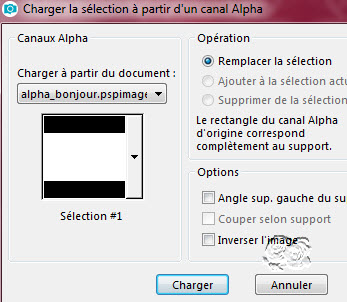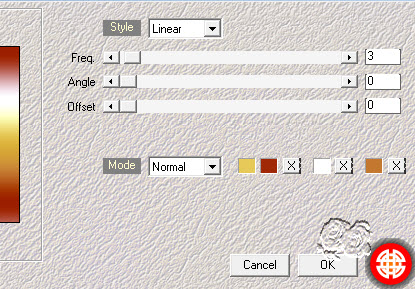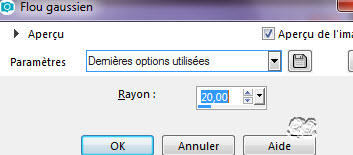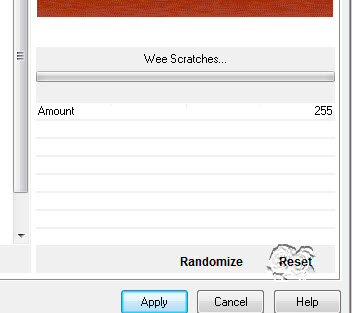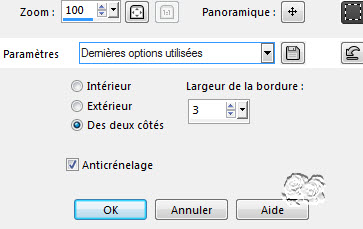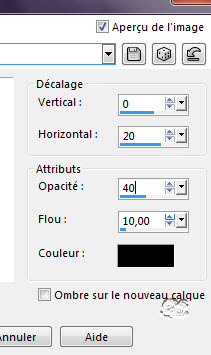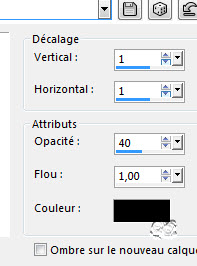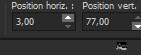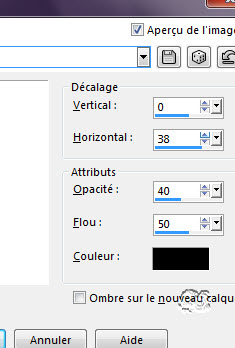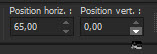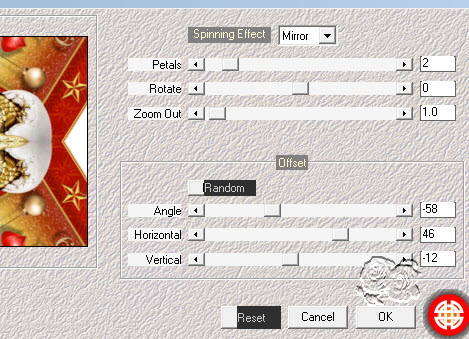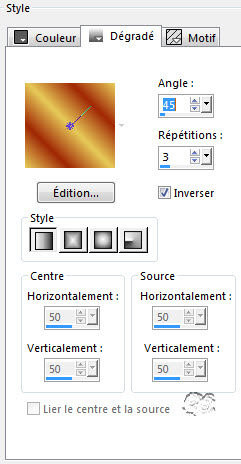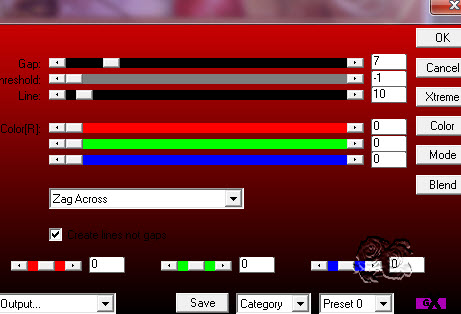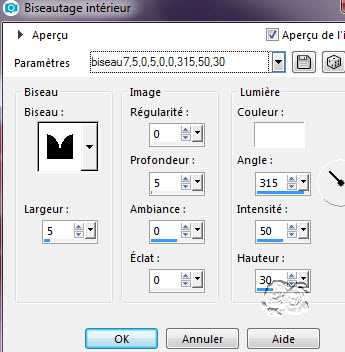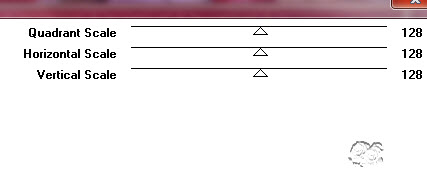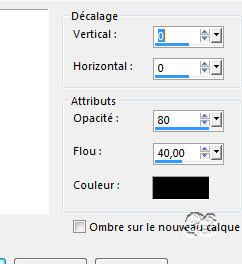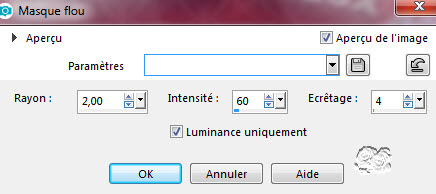|
************* ************* Ce tutoriel est ma propriété ;il est interdit de le copier ou le distribuer sur le Net sans mon autorisation écrite. De même,il est interdit de retirer le watermark du matériel;respectons le travail talentueux des tubeurs,sans qui nous ne pourrions créer de tutoriels. Si une des images vous appartient et que vous ne désirez pas qu'elle apparaisse ici, faites le moi savoir et je l'enlèverai aussitôt,ou je ferai un lien vers votre site!
Mes tutoriels sont sous copyright et de fait,régulièrement enregistrés
************* N'hésitez pas à changer le mode mélange des calques et leur opacité selon les couleurs que vous utiliserez
Les filtres que j'utilise dans mes tutoriels se trouvent sur ma page filtres!
tutoriel créé avec Psp2018 mais peut etre réalisé avec d'autres versions.
Dupliquez vos tubes et fermez les originaux Double cliquez sur les présets ils iront s’installer dans leur filtre
Prêts ? On y va !
Avant-plan : couleur 1 Arrière-plan : couleur 2
Ma palette :
1- ouvrez le calque alpha_bonjour fenêtre dupliquer et fermez l’originale renommez « raster 1 » 2- sélectionner tout Edition copier coller dans la sélection l’image_bonjour Ne rien sélectionner 3- calque dupliquer Image miroir,miroir horizontal Image miroir ,miroir vertical Mode de fusion sur lumière douce Fusionner les calques visibles 4- sélection charger enregistrer une sélection à partir du canal alpha Charger la sélection 1
Nouveau calque Effet Mehdi Wavy Lab1.1
5- règlage flou gaussien
6- effet Tramages,Wee scratches
7- sélection modifier,sélectionner les bordures de la sélection
Nouveau calque Remplir de la couleur 2 8- effet Eye Candy5 Impact,Glass Preset,clear no drop shadow Ne rien sélectionner Calque fusionner le calque de dessous 9- effet Eye Candy5 Impact,Perspective shadow Setting : bonjour_shadow et ok 10- edition copier coller comme nouveau calque le tube date sat_nouvelan05 Image redimensionner à 80% tous les calques non cochés Outil flèche pour positionner
11- effet 3D ombre portée
M pour désélectionner 12- édition copier coller comme nouveau calque le tube deco Bien placer 13- effet 3D ombre portée
14- édition copier coller comme nouveau calque,sur le raster v1,le tube flocons Baissez l’opacité si nécessaire 15- fermez le calque fond Posez vous sur un autre calque Fusionner les calques visibles Outil flèche pour positionner
Vous pouvez rouvrir le calque fond 16- édition copier coller comme nouveau calque le tube sat_ani23 Image redimensionner à 60% tous les calques non cochés Règlage netteté netteté Placer en bas à droite 17- effet 3D ombre portée
18- édition copier coller comme nouveau calque le tube titre Outil flèche pour positionner
19- effet Eye Candy5 Impact,Perspective shadow Setting : bonjour_shadow2 et ok 20- edition copier coller comme nouveau calque le tube coin,sat_noel01 Image redimensionner à 20%,tous les calques non cochés Image miroir,miroir horizontal Règlage netteté netteté Placer comme sur l’exemple 21- édition copier coller comme nouveau calque le tube feu d’artifice Placer en haut à droite 22- image ajouter des bordures 2 pxls couleur 1 5 pxls couleur 2 2 pxls couleur 1 Sélectionner tout Image ajouter des bordures 30 pxls couleur 3 Sélection inverser Effet Mehdi,Kaléïdoscope 2.1
23- avec la baguette magique,sélectionner les 2 parties blanche à droite et à gauche Remplir avec ce dégradé linéaire
24- effet AP01 Innovations,Line silverlining
25- effet 3D biseautage intérieur
Ne rien sélectionner 26- image ajouter des bordures 2 pxls couleur 1 5 pxls couleur 2 2 pxls couleur 1 27- sélectionner tout Image ajouter des bordures 50 pxls couleur 3 Sélection inverser Edition copier coller dans la sélection l’image_bonjour 28- effet Graphic Plus,Quick tile I,par défaut
29- sélection inverser Effet 3D ombre portée
Edition répéter l’ombre portée Ne rien sélectionner Nouveau calque pour apposer votre signature Image ajouter des bordures 1 pxl couleur noire
Redimensionner à 900 pxls de large Règlage netteté masque flou
Voilà !C’est terminé ! Merci d’avoir suivi mon tutoriel ! Tutoriel créé le 31/12/2018 ©saturnella
Merci Gigi d’avoir testé mon tutoriel !
Merci Nicole d’avoir testé mon tutoriel !
*********** Versions de mes traductrices Lisette
Evalynda
************* N'hésitez pas à m'envoyer vos versions, je me ferai un plaisir de les afficher sur mon site.
*************
|